Cara Mengembalikan Alamat MAC WiFi Android
Memahami Alamat MAC pada Android

Pernahkah kamu penasaran dengan alamat MAC di perangkat Androidmu? Alamat ini, yang seringkali tersembunyi, ternyata punya peran penting dalam konektivitas perangkatmu, khususnya dalam jaringan WiFi. Artikel ini akan mengupas tuntas apa itu alamat MAC, fungsinya, dan perbedaannya antar jenis koneksi di Android.
Secara sederhana, alamat MAC (Media Access Control) adalah identitas unik yang diberikan kepada setiap perangkat yang terhubung ke jaringan. Bayangkan seperti nomor KTP-nya perangkatmu di dunia digital. Alamat ini memungkinkan router dan perangkat lain untuk mengidentifikasi dan berkomunikasi dengan perangkat Androidmu secara spesifik. Nggak cuma WiFi, lho! Alamat MAC juga digunakan di berbagai koneksi lain, seperti Bluetooth.
Perbedaan Alamat MAC WiFi dan Alamat MAC Perangkat Lain
Meskipun sama-sama disebut alamat MAC, ada sedikit perbedaan antara alamat MAC WiFi dan alamat MAC yang digunakan pada koneksi lain seperti Bluetooth. Perbedaan utama terletak pada antarmuka jaringan yang digunakan. Alamat MAC WiFi digunakan untuk mengidentifikasi perangkat pada jaringan WiFi, sementara alamat MAC Bluetooth digunakan untuk mengidentifikasi perangkat pada jaringan Bluetooth. Meskipun unik, keduanya tidak selalu sama pada satu perangkat.
Format Penulisan Alamat MAC
Alamat MAC biasanya ditulis dalam format heksadesimal, terdiri dari 12 digit angka dan huruf yang dikelompokkan menjadi enam pasang, dipisahkan oleh titik dua (:) atau tanda hubung (-). Contohnya: 02:00:00:00:00:00 atau 02-00-00-00-00-00. Setiap pasangan mewakili alamat fisik dari suatu bagian perangkat keras.
Lokasi Penyimpanan Informasi Alamat MAC pada Sistem Android
Informasi alamat MAC pada Android disimpan dalam sistem operasi. Lokasi pastinya bisa sedikit berbeda tergantung versi Android dan produsen perangkat. Namun, umumnya informasi ini dapat diakses melalui pengaturan sistem, khususnya pada bagian “Tentang Ponsel” atau “Tentang Perangkat”. Kamu mungkin perlu mencarinya di bagian “Status” atau “Informasi Perangkat”. Akses ke informasi ini bisa dibatasi, dan perlu izin khusus untuk beberapa perangkat.
Perbandingan Alamat MAC WiFi dan Alamat MAC Bluetooth
| Jenis Alamat MAC | Lokasi Penyimpanan | Format | Fungsi |
|---|---|---|---|
| WiFi | Sistem Operasi Android (bervariasi tergantung versi dan perangkat) | AA:BB:CC:DD:EE:FF (heksadesimal) | Mengidentifikasi perangkat pada jaringan WiFi |
| Bluetooth | Sistem Operasi Android (bervariasi tergantung versi dan perangkat) | AA:BB:CC:DD:EE:FF (heksadesimal) | Mengidentifikasi perangkat pada jaringan Bluetooth |
Menemukan Alamat MAC WiFi Android
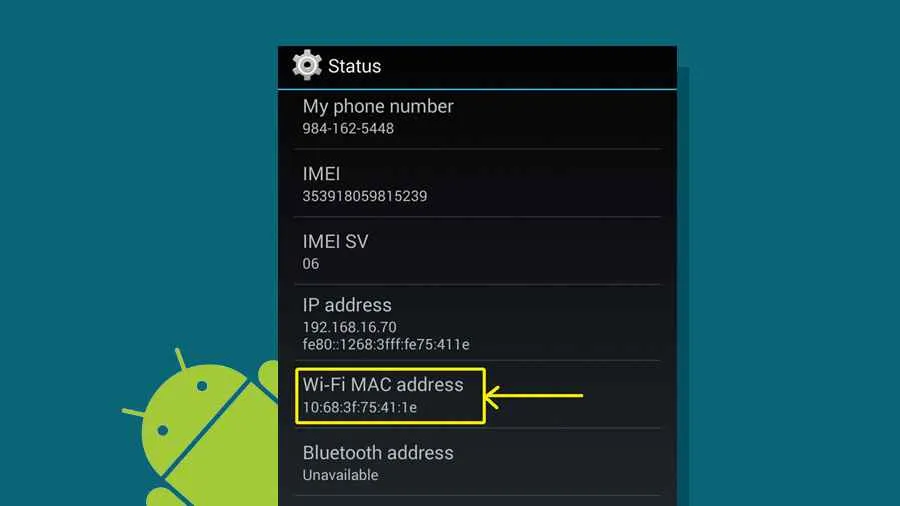
Pernahkah kamu butuh alamat MAC WiFi Androidmu? Entah untuk keperluan konektivitas jaringan, troubleshooting koneksi internet, atau mungkin hal teknis lainnya? Tenang, menemukannya nggak serumit yang dibayangkan, kok! Ada beberapa cara mudah yang bisa kamu coba, mulai dari cara standar di pengaturan sistem hingga memanfaatkan aplikasi pihak ketiga. Yuk, kita bahas satu per satu!
Menemukan Alamat MAC WiFi Lewat Pengaturan Sistem
Cara paling gampang dan umum adalah melalui pengaturan sistem Androidmu. Metode ini nggak butuh aplikasi tambahan dan bisa diakses langsung dari perangkat. Berikut langkah-langkahnya:
- Buka menu Pengaturan di HP Androidmu.
- Cari dan pilih menu Tentang Ponsel atau Tentang Perangkat. Nama menunya mungkin sedikit berbeda tergantung merek dan versi Androidmu.
- Scroll ke bawah dan temukan opsi Status atau Informasi Perangkat.
- Di dalam menu Status atau Informasi Perangkat, cari informasi Alamat MAC WiFi atau Alamat MAC (biasanya disingkat Wi-Fi MAC Address).
- Alamat MAC WiFi akan ditampilkan di sana, biasanya berupa serangkaian angka dan huruf, misalnya:
02:00:00:00:00:00. Ingat, ini hanya contoh, alamat MACmu akan berbeda.
Menemukan Alamat MAC WiFi Lewat Aplikasi Pihak Ketiga
Beberapa aplikasi pengelola jaringan atau informasi perangkat juga menampilkan alamat MAC WiFi. Sebagai contoh, kamu bisa mencoba aplikasi seperti “Network Information” atau aplikasi sejenis yang tersedia di Google Play Store. Langkah-langkahnya umumnya sama, yaitu:
- Unduh dan instal aplikasi pengelola jaringan atau informasi perangkat dari Google Play Store.
- Buka aplikasi tersebut dan cari menu yang menampilkan informasi perangkat.
- Biasanya, alamat MAC WiFi akan tercantum di bagian informasi jaringan atau informasi perangkat.
Perlu diingat, fitur dan tampilan antarmuka aplikasi bisa berbeda-beda, jadi sesuaikan langkah-langkahnya dengan aplikasi yang kamu gunakan.
Menemukan Alamat MAC WiFi Lewat Terminal (Command Line)
Bagi kamu yang familiar dengan terminal atau command line, kamu juga bisa menemukan alamat MAC WiFi melalui perintah khusus. Namun, metode ini memerlukan sedikit pengetahuan teknis dan akses root mungkin dibutuhkan di beberapa perangkat. Secara umum, perintah yang digunakan mirip dengan perintah di Linux, namun detailnya bisa berbeda tergantung distribusi Android yang kamu gunakan. Karena kompleksitasnya, kami sarankan untuk mencoba metode lain yang lebih mudah terlebih dahulu.
Metode paling mudah dan direkomendasikan untuk pengguna awam adalah dengan melihat langsung di menu pengaturan sistem Android. Cara ini simpel, cepat, dan nggak butuh keahlian khusus.
Situasi yang Membutuhkan Pencarian Alamat MAC WiFi

Nah, Sobat IDNtimes, nggak cuma sekedar angka-angka aja, ternyata alamat MAC WiFi di Androidmu itu punya peran penting lho! Mengetahui alamat MAC ini bisa jadi penyelamat di beberapa situasi, terutama kalau kamu lagi berurusan dengan jaringan WiFi. Berikut beberapa skenario di mana kamu perlu jadi detektif handal dan mencari tahu alamat MAC WiFi perangkat Android-mu.
Konfigurasi Jaringan Rumah
Bayangkan, kamu lagi setting jaringan WiFi di rumah. Kamu ingin membatasi akses internet hanya untuk perangkat tertentu. Nah, di sinilah alamat MAC WiFi berperan. Dengan memasukkan alamat MAC perangkat yang diizinkan, router akan hanya mengizinkan perangkat dengan alamat MAC tersebut untuk terhubung. Ini seperti memberikan kartu akses khusus untuk masuk ke jaringan WiFi pribadimu. Contohnya, kamu hanya ingin anakmu bisa akses WiFi saat mengerjakan PR, jadi hanya perangkatnya yang diizinkan.
Troubleshooting Koneksi WiFi
Pernah mengalami koneksi WiFi yang bermasalah? Mungkin koneksi lemot, putus-putus, atau bahkan nggak bisa konek sama sekali? Mencari tahu alamat MAC WiFi bisa membantu teknisi atau kamu sendiri untuk mendiagnosis masalah. Alamat MAC dapat membantu mengidentifikasi perangkat yang mungkin menyebabkan konflik atau masalah pada jaringan. Misalnya, ada perangkat yang terhubung tapi nggak kelihatan, atau ada perangkat yang mengganggu koneksi.
- Memeriksa apakah perangkat Android terhubung ke jaringan yang benar.
- Mengidentifikasi perangkat yang mungkin menyebabkan interferensi pada jaringan.
- Membantu dalam proses pemecahan masalah koneksi WiFi yang kompleks.
Keamanan Jaringan
Keamanan jaringan WiFi juga bisa dibantu dengan alamat MAC. Beberapa router memungkinkan pengaturan akses berdasarkan alamat MAC, sehingga hanya perangkat yang terdaftar yang bisa terhubung. Ini menambah lapisan keamanan ekstra untuk mencegah akses tidak sah ke jaringan WiFi rumahmu. Bayangkan, tetanggamu iseng mau nyolong WiFi, dengan pengaturan ini, aksesnya bisa dicegah!
Autentikasi Berbasis MAC
Beberapa jaringan, terutama di lingkungan profesional atau publik, menggunakan autentikasi berbasis MAC. Artinya, kamu harus memasukkan alamat MAC perangkat Androidmu untuk bisa terhubung ke jaringan tersebut. Ini sering digunakan untuk mengontrol akses dan memastikan hanya pengguna yang berwenang yang bisa mengakses jaringan. Contohnya, kantor atau kampus yang memiliki sistem keamanan jaringan yang ketat.
Jadi, Sob, mengetahui alamat MAC WiFi Androidmu itu penting banget ya! Meskipun terlihat rumit, kegunaannya cukup krusial dalam berbagai situasi. Semoga penjelasan di atas membantu kamu memahami lebih lanjut tentang alamat MAC WiFi!
Permasalahan dan Solusi Terkait Alamat MAC WiFi
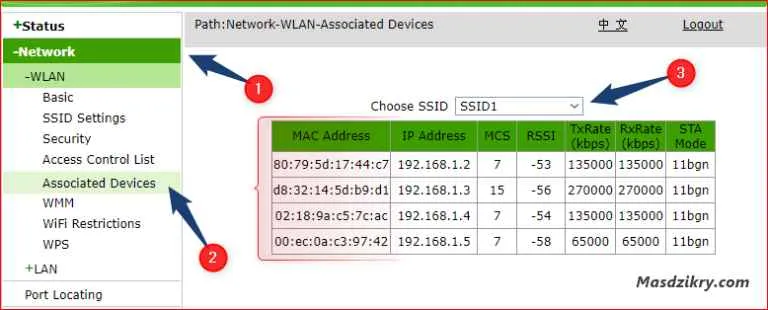
Nah, setelah kamu berhasil mengubah alamat MAC WiFi di Android, pasti penasaran kan, apa aja sih masalah yang mungkin muncul? Tenang, bukan cuma hal-hal menyenangkan yang bisa terjadi. Ada beberapa kendala yang mungkin kamu temui, mulai dari alamat MAC yang hilang sampai koneksi WiFi yang bermasalah. Yuk, kita bahas satu per satu solusinya biar kamu nggak panik!
Masalah Umum Alamat MAC WiFi Android
Beberapa masalah umum terkait alamat MAC WiFi di Android bisa bikin kamu garuk-garuk kepala. Mulai dari alamat MAC yang tiba-tiba hilang, berbeda dari yang diharapkan, hingga masalah koneksi WiFi setelah perubahan alamat MAC. Berikut beberapa skenario dan solusinya.
Alamat MAC WiFi Tidak Ditemukan
Pernah mengalami kejadian di mana kamu udah utak-atik pengaturan, tapi alamat MAC WiFi Android kamu kok nggak ketemu-ketemu? Jangan panik dulu! Ada beberapa langkah yang bisa kamu coba. Pertama, pastikan kamu sudah masuk ke pengaturan yang benar, biasanya di bagian “Tentang Ponsel” atau “Status”. Kedua, coba restart perangkat Android kamu. Kadang, masalah sepele seperti ini bisa teratasi dengan restart sederhana. Jika masih belum ditemukan, coba periksa pengaturan jaringan kamu, mungkin ada settingan yang bermasalah.
Alamat MAC WiFi Berbeda dari yang Diharapkan
Setelah mengubah alamat MAC, ternyata alamat yang muncul berbeda dari yang kamu inginkan? Ini bisa terjadi karena beberapa faktor, seperti kesalahan saat memasukkan alamat MAC baru atau bug pada sistem Android. Periksa kembali proses pengubahan alamat MAC, pastikan kamu mengikuti langkah-langkah dengan benar. Jika masih bermasalah, coba restart perangkat dan router WiFi kamu. Sebagai langkah terakhir, pertimbangkan untuk melakukan reset pengaturan jaringan di Android.
Masalah Koneksi WiFi Setelah Perubahan Alamat MAC
Setelah mengganti alamat MAC, koneksi WiFi kamu bermasalah? Ini bisa terjadi karena router WiFi kamu memblokir alamat MAC baru. Cobalah untuk menambahkan alamat MAC baru ke daftar perangkat yang diizinkan di pengaturan router WiFi kamu. Setiap router memiliki cara yang berbeda, jadi pastikan kamu memeriksa manual router kamu untuk panduan yang tepat. Jika masih bermasalah, coba reset router WiFi kamu. Kadang, masalah ini bisa disebabkan oleh bug pada firmware router.
Memeriksa Pendaftaran Alamat MAC WiFi di Router
Untuk memastikan alamat MAC WiFi kamu sudah terdaftar dengan benar di router, kamu perlu masuk ke halaman pengaturan router. Biasanya, kamu bisa mengaksesnya melalui browser dengan mengetikkan alamat IP router (biasanya 192.168.1.1 atau 192.168.0.1, tapi bisa berbeda tergantung merek router). Setelah masuk, cari menu “Daftar Perangkat Terhubung” atau yang serupa. Di sana, kamu akan melihat daftar perangkat yang terhubung ke router beserta alamat MAC-nya. Cari alamat MAC Android kamu di daftar tersebut. Jika tidak ada, berarti ada masalah dengan koneksi atau pengaturan router.
Mengubah Alamat MAC WiFi (Jika Dimungkinkan)

Gak cuma laptop, ternyata Android juga bisa nih utak-atik alamat MAC WiFi-nya. Tapi, sebelum kamu mulai bereksperimen, penting banget buat tahu dulu risiko dan konsekuensinya. Soalnya, ngubah alamat MAC ini bukan cuma sekedar ganti baju, tapi bisa berdampak cukup signifikan ke perangkat kamu, lho!
Secara umum, mengubah alamat MAC WiFi di Android itu memungkinkan, tapi caranya agak beda-beda tergantung versi Android dan merk HP kamu. Ada yang bisa langsung diubah dari pengaturan sistem, ada juga yang butuh aplikasi tambahan. Intinya, kamu perlu sedikit eksplorasi untuk menemukan metode yang tepat.
Cara Mengubah Alamat MAC WiFi di Android
Prosesnya bisa sedikit rumit dan butuh ketelitian. Perlu diingat, langkah-langkah berikut ini mungkin sedikit berbeda tergantung perangkat Android yang kamu gunakan. Jadi, jangan kaget kalau ada sedikit perbedaan ya!
- Buka Pengaturan Perangkat: Biasanya ikonnya berupa roda gigi. Cari menu “Tentang Ponsel” atau “Tentang Perangkat”.
- Cari Informasi Perangkat: Di sini kamu akan menemukan berbagai informasi tentang perangkatmu, termasuk informasi tentang alamat MAC WiFi. Beberapa perangkat mungkin langsung menampilkan opsi untuk mengubah alamat MAC, sementara yang lain mungkin memerlukan langkah tambahan.
- Aktifkan Opsi Pengembang: Jika kamu tidak menemukan opsi untuk mengubah alamat MAC, kemungkinan kamu perlu mengaktifkan opsi pengembang terlebih dahulu. Caranya biasanya dengan mengklik beberapa kali nomor versi perangkat lunak (build number) sampai muncul pesan “Opsi Pengembang telah diaktifkan”.
- Akses Opsi Pengembang: Setelah opsi pengembang aktif, kamu akan menemukan menu baru di pengaturan. Cari menu “Opsi Pengembang” dan masuk ke dalamnya.
- Temukan Pengaturan Alamat MAC: Di dalam menu Opsi Pengembang, cari opsi yang berkaitan dengan alamat MAC WiFi. Nama opsinya bisa berbeda-beda, seperti “Alamat MAC WiFi”, “Pengaturan Jaringan”, atau yang serupa. Perhatikan baik-baik, ya!
- Ubah Alamat MAC: Setelah menemukan opsi tersebut, kamu bisa memasukkan alamat MAC baru yang ingin digunakan. Pastikan alamat MAC yang kamu masukkan valid dan belum digunakan oleh perangkat lain di jaringan yang sama.
- Restart Perangkat: Setelah mengubah alamat MAC, restart perangkat Android kamu agar perubahan diterapkan dengan sempurna.
Ilustrasi Perubahan Sistem Setelah Mengubah Alamat MAC WiFi
Bayangkan alamat MAC WiFi seperti nomor identitas unik perangkat kamu di jaringan WiFi. Saat kamu mengubahnya, perangkat kamu seolah-olah mendapatkan identitas baru. Sistem jaringan WiFi akan mengenali perangkatmu dengan alamat MAC yang baru ini. Perubahan ini terjadi di level sistem operasi Android dan memengaruhi bagaimana perangkatmu berkomunikasi dengan router WiFi. Data lalu lintas jaringan akan terasosiasi dengan alamat MAC yang baru, bukan alamat MAC lama.
Langkah Tambahan Setelah Mengubah Alamat MAC WiFi
Setelah mengubah alamat MAC, ada beberapa hal yang perlu kamu perhatikan. Pastikan koneksi WiFi kamu kembali normal dan kamu bisa mengakses internet tanpa masalah. Jika ada masalah, coba restart router WiFi atau hubungi penyedia layanan internet kamu.
Peringatan! Mengubah alamat MAC WiFi bisa berisiko. Kamu mungkin mengalami masalah koneksi, konflik dengan perangkat lain, atau bahkan kehilangan akses ke beberapa layanan online. Selain itu, beberapa aplikasi atau layanan mungkin tidak berfungsi dengan baik setelah perubahan alamat MAC. Lakukan perubahan ini dengan hati-hati dan pahami risikonya!
Penutupan Akhir
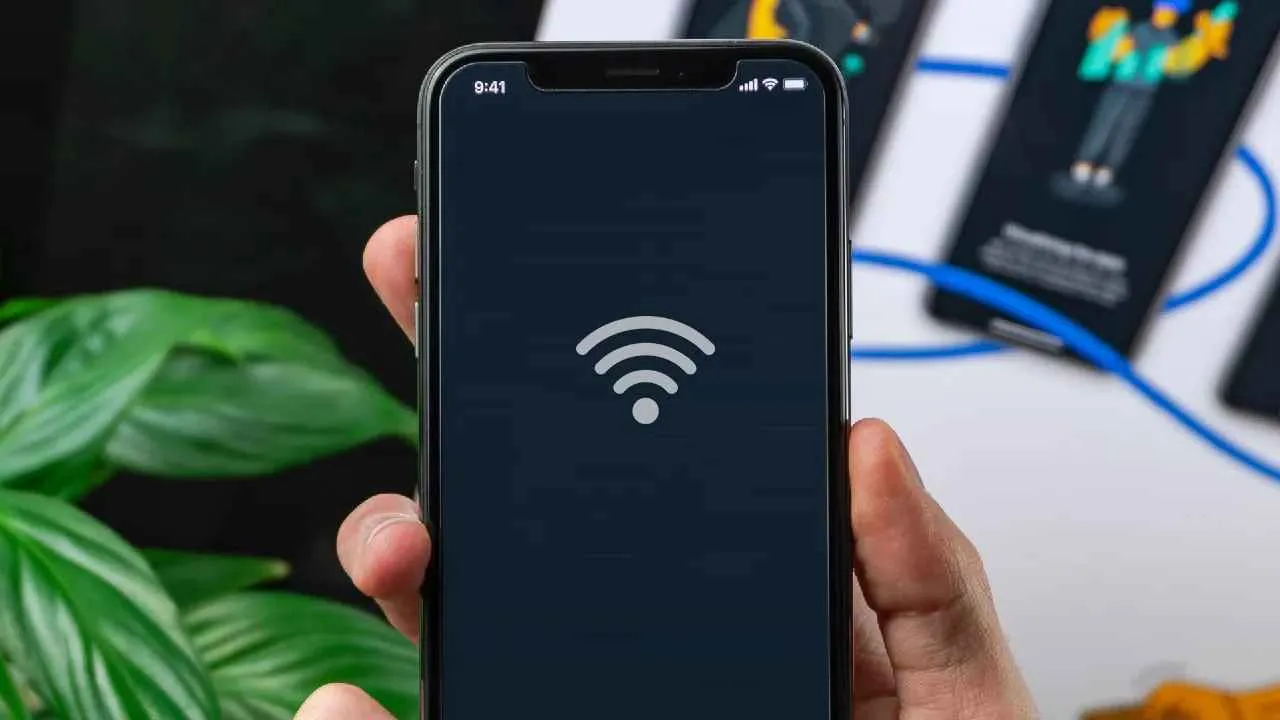
Nah, sekarang kamu sudah tahu seluk-beluk alamat MAC WiFi Android dan cara mengembalikannya jika terjadi masalah. Ingat, memahami alamat MAC ini penting banget untuk troubleshooting koneksi WiFi dan memastikan keamanan jaringanmu. Jadi, jangan ragu untuk mengeksplorasi lebih dalam dunia pengaturan Android-mu, siapa tahu ada fitur keren lainnya yang belum kamu temukan!


What's Your Reaction?
-
0
 Like
Like -
0
 Dislike
Dislike -
0
 Funny
Funny -
0
 Angry
Angry -
0
 Sad
Sad -
0
 Wow
Wow








